おススメASPのひとつ「バリューコマース」にログインしようとしたところ注意書きが表示されログインできませんでした。
ブラウザのGoogle chromeの設定変更よりCookieの使用を有効にしてみたら解消したので、そのやり方を説明です。
ログイン画面がでない
そもそもログインするための画面が下のようになっていました。
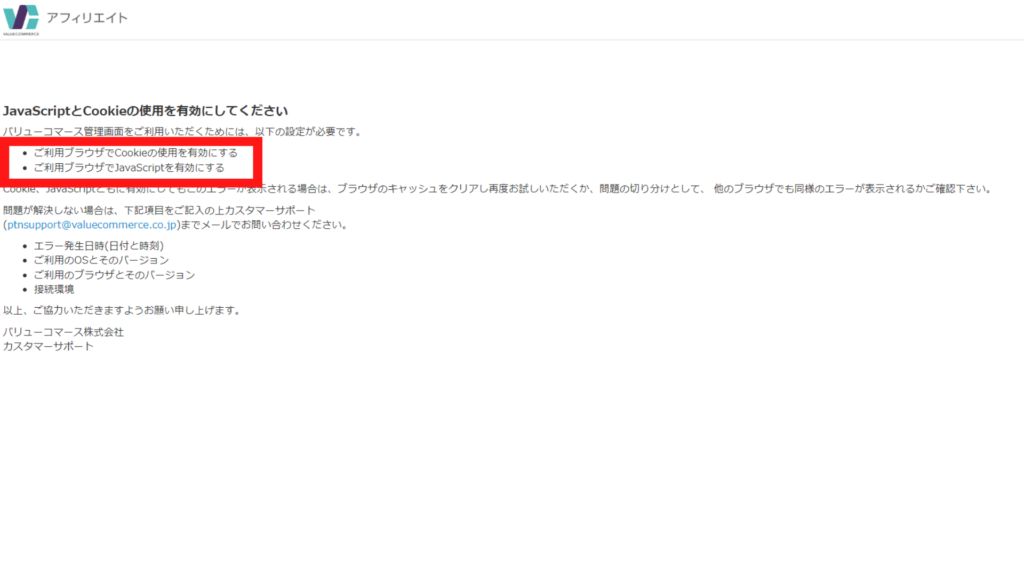

とよ
えー、なにこれー
有効にしてたと思うけどな
ブラウザの設定変更
まずはブラウザの設定を変更してみました
私はGoogle Chromeをメインブラウザとしているので、まずは①chromeブラウザ右上「Google Chromeの設定」ボタンをクリックします。
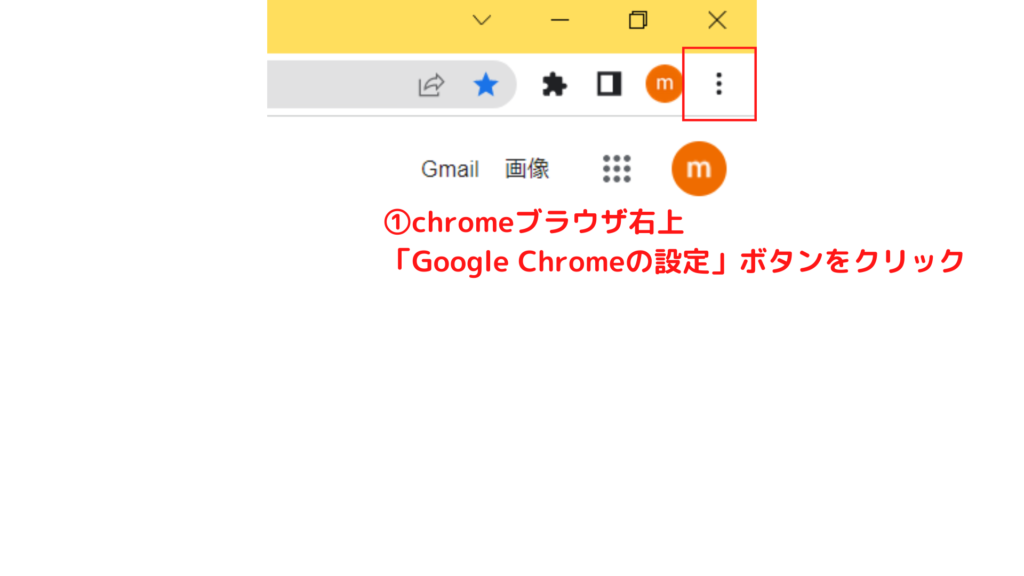
次に開いたタブの下側にある②「設定」ボタンをクリックする
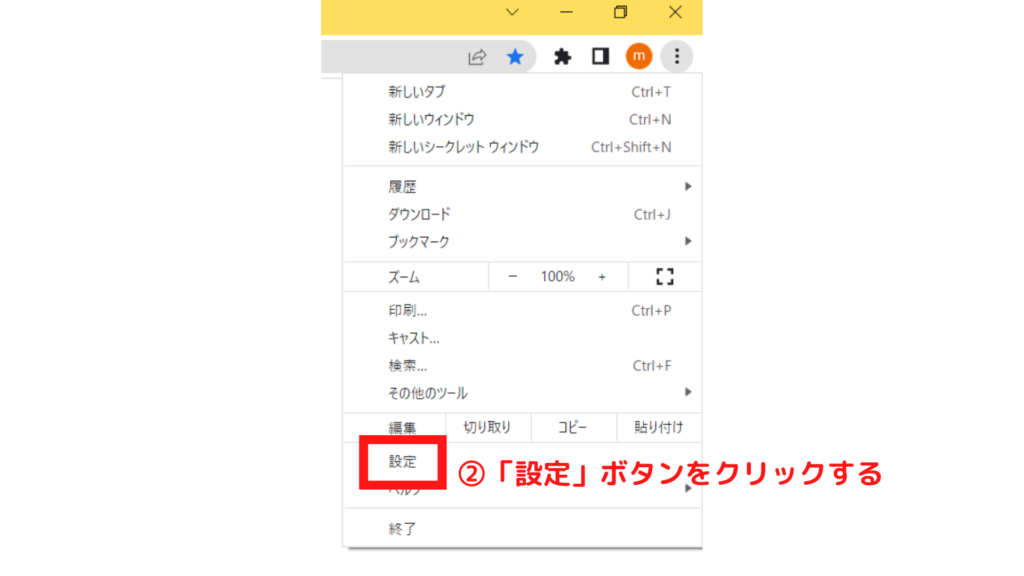
プライバシーとセキュリティの変更
画面が切り替わって、左側に設定項目が表示されると思うので、その中から④「プライバシーとセキュリティ」をクリックします。
更に⑤「Cookieと他のサイトデータ」をクリックします
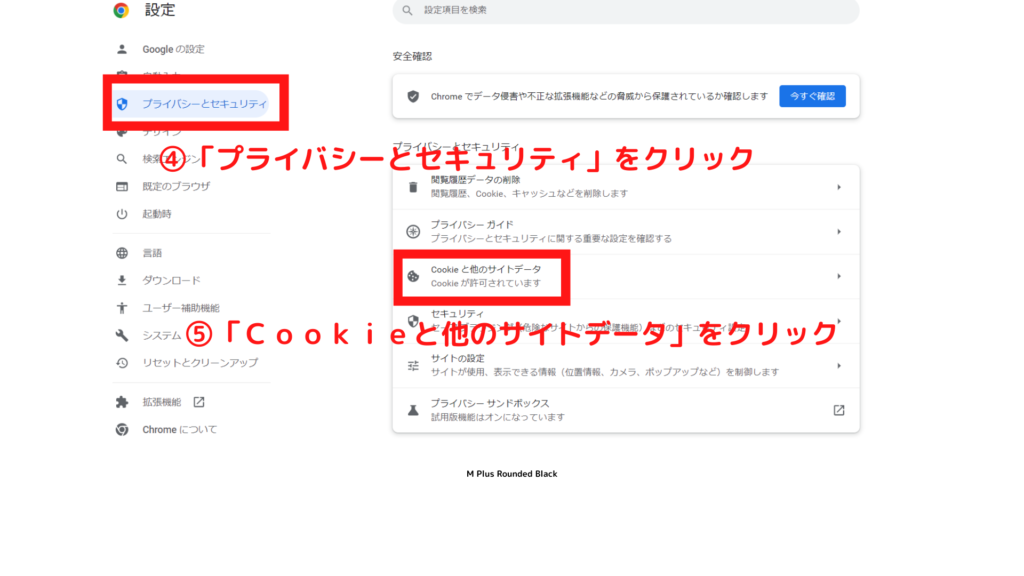
ページが表示されます。おそらく「Cookieをすべて受け入れる」にチェックが入っていると思いますが、入っていない場合はチェックをいれます。※これで解決する可能性もあり。
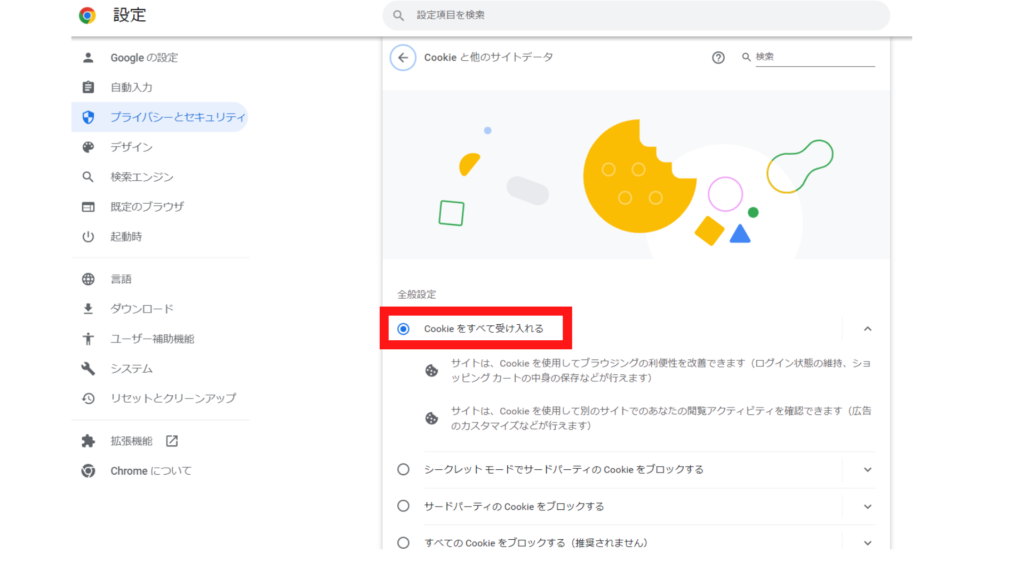
下にスクロールしていき⑥常にCookieを使用できるサイトの「追加」ボタンをクリックします
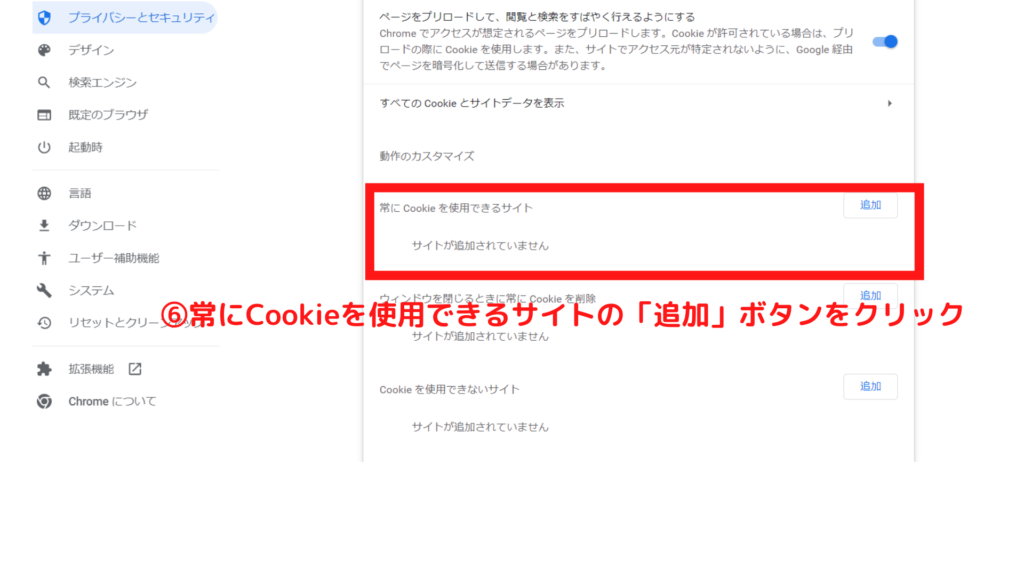
サイトの追加が表示されるので「サイト」欄に⑦サイト欄にURLを入力します
今回の場合は「バリューコマースのログイン画面のURL」を入力しました
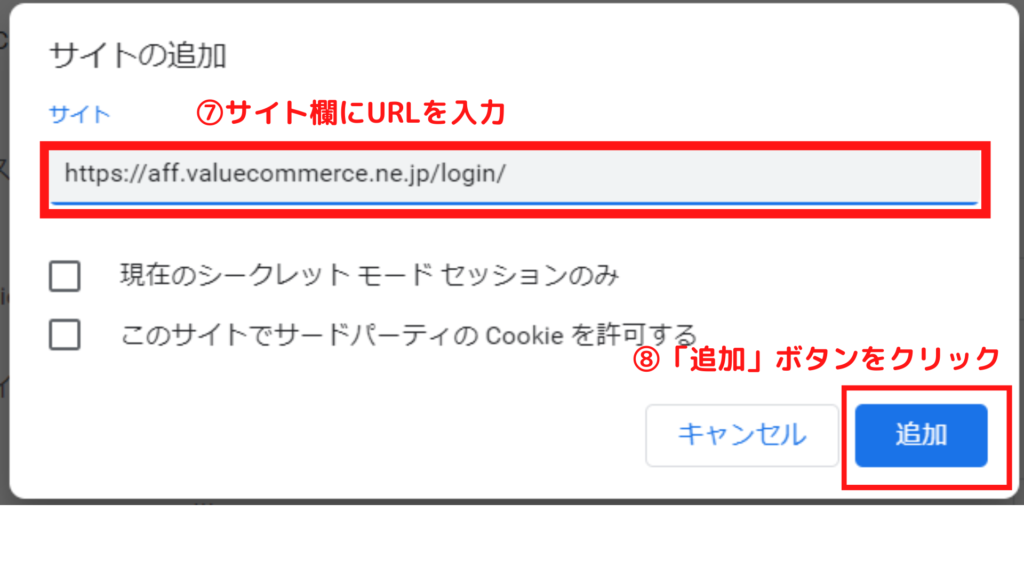
ログイン画面が表示されました。

とよ
あー、よかった。別に収益発生してるわけでもないんだけどね
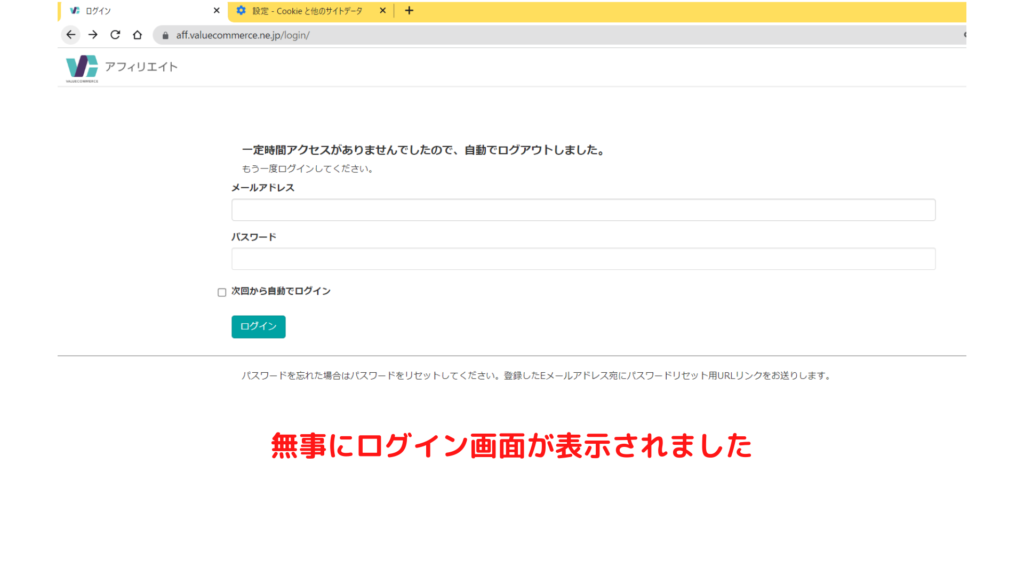
おわりに
Cookieはスムーズにサイトにログインしたりするのには便利ですが、不特定多数の人が利用するのであれば作業後に消去するのをわすれずに。そもそもそういった場所のPCでログインしたりショッピングをするのは避けた方がいいです。
では今回は以上です





のJungle-Moc(ジャングルモック)を履いてみた感想-320x180.png)




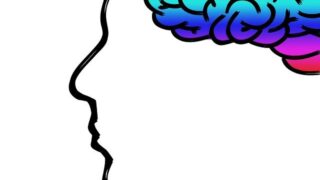





コメント